系统教程1月11日讯 小编最近在想着写什么教程,但是一直想不到。直到在朋友的口中听到了一个电脑问题,那就是word文档有的时候会打不开。于是小编来到这儿,就来给你们说说怎么解决word文档打不开的问题。
我们在日常工作中使用电脑的时候,经常会需要使用到word文档,所以对于word文档我们都要熟悉很多。但是有的时候还是会出现想word文档打不开的问题,所以接下来小编就来和你们说一下要怎么解决word文档打不开的问题。
第一种:文档格式不匹配错误
其实是大部分现在创建的文档的时候使用的是比较新版的,然后后缀名为.docx的原因,只要将其修改为.doc即可(基本上没有区别,就是为了兼容低版本)
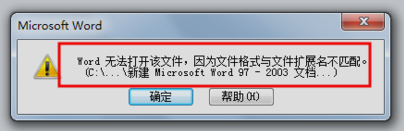
word文档打不开电脑图解1
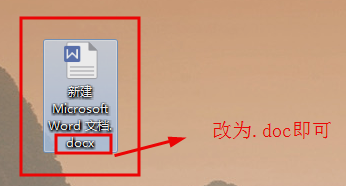
word文档电脑图解2
修改完之后就可以正常打开了。
第二种:文档或者模板损坏文档或者模板损坏
提示发送错误报告(可能点击不发送就可以正常打开文档了)或者然后要求重启,或者重启了还是没有用(这可能是模板的问题哦)解决方法如下,将如图所示的文件夹下的文件删除然后重新打开即可(xp)
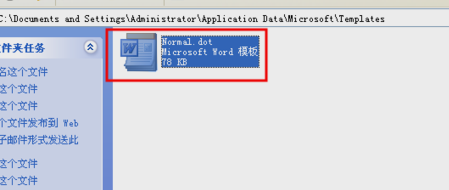
打不开word文档电脑图解3
另一种方法就是,直接打开操作界面不打开任何文件的情况下,然后点击新建依次选择如图所示的选项将空白文档删除即可。
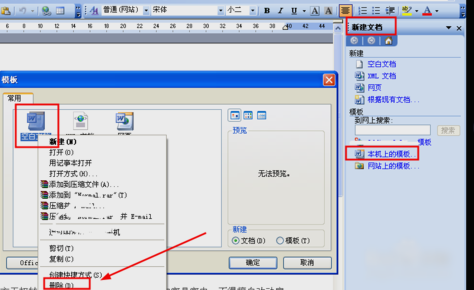
word文档打不开电脑图解4
点文件,再点新建,然后点开我的模板删除空白文档。步骤如下如所示。
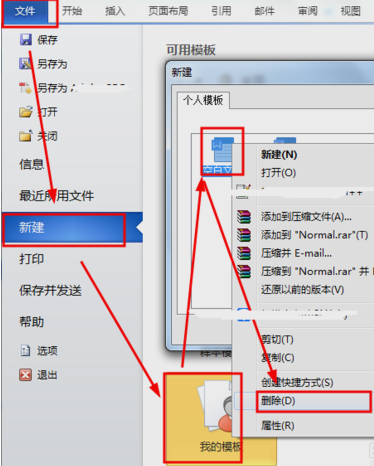
word文档打不开电脑图解5
那么解决方法你们都看会了没有呀~~
上一篇:QQ聊天记录删除了怎么恢复